Samsung GT-B7722 Uživatelský manuál
Procházejte online nebo si stáhněte Uživatelský manuál pro Mobilní telefony Samsung GT-B7722. Инструкция по эксплуатации Samsung GT-B7722 Uživatelská příručka
- Strana / 96
- Tabulka s obsahem
- KNIHY
- Руководство 1
- О данном 2
- Сведения об авторских правах 3
- Содержание 4
- Зарядка аккумулятора 9
- Сборка телефона 10
- Установка карты памяти 11
- (дополнительно) 11
- Начало работы 13
- Общие сведения о телефоне 14
- Служебные значки 16
- Блокировка и разблокировка 18
- Работа с меню 19
- Индивидуальная настройка 20
- Блокировка телефона 23
- Ввод текста 25
- Получение справочной 26
- Функции вызова 27
- Функции, доступные во время 28
- Использование гарнитуры 28
- Просмотр и набор пропущенных 29
- Дополнительные функции 30
- Просмотр диспетчера журнала 31
- Сообщения 32
- Отправка MMS-сообщений 33
- Настройка профиля MMS 33
- Просмотр сообщений 35
- Шаблоны сообщений 36
- ► с. 33 37
- Мгновенные сообщения 38
- Развлечения 39
- Серийная съемка 40
- Съемка коллажей 41
- Панорамная съемка 41
- Музыкальный проигрыватель 42
- Воспроизведение музыки 43
- FM-радио 44
- Поиск музыки 44
- Автоматическое сохранение 45
- Прослушивание FM-радио 45
- Игры и приложения 46
- Личные данные 47
- Создание визитной карточки 48
- Создание группы контактов 48
- Календарь 49
- Просмотр задач 50
- Создание заметки 50
- Создание задачи 50
- Диктофон 51
- Интернет 52
- Samsung Apps 54
- Чтение RSS-новостей 54
- ActiveSync 55
- Синхронизация 55
- Начало синхронизации 56
- Exchange 56
- Сообщества 57
- Facebook 58
- Возможности 59
- Отправка данных с помощью 60
- Включение функции WLAN 61
- Подключение к ПК 62
- Windows Media 63
- Инструменты 64
- Фоторедактор 65
- Преобразование изображения 66
- Обрезка изображения 66
- Настройка изображения 66
- Мои файлы 67
- Секундомер 68
- Видеоредактор 69
- Подрезка фрагмента видео 70
- Разделение видеозаписей 70
- Мировое время 71
- Настройки 72
- Сенсорный дисплей 73
- Время и дата 73
- Приложения 74
- Безопасность 74
- Сброс настроек 75
- Устранение 76
- Исходящие вызовы не проходят 77
- Устранение неполадок 78
- Телефон нагревается 79
- Охрана здоровья и 80
- Меры предосторожности 82
- Важная информация по 84
- Правильная утилизация изделия 86
- Отказ от ответственности 87
- Алфавитный указатель 90
- Printed in Korea 96
- Code No.:GH68-29585A 96
- Russian. 07/2010. Rev. 1.1 96
Shrnutí obsahu
GT-B7722Руководство пользователя
Сборка телефона10Подключите зарядное устройство к сети переменного 3 тока.Во время зарядки аккумулятора можно •пользоваться телефоном, но процесс зар
Сборка телефона11Снимите крышку аккумулятора.1 Вставьте карту памяти в разъем наклейкой вверх.2 Закройте крышку аккумулятора.3 ›Извлечение карты памя
Сборка телефона12Закрепление наручного ремешка (дополнительно)Снимите крышку аккумулятора.1 Проденьте ремешок в специальное отверстие и зацепите 2 за
Начало работы13Начало работыВключение и выключение телефонаЧтобы включить телефон, выполните указанные ниже действия.Нажмите и удерживайте клавишу [1
Начало работы14Общие сведения о телефоне ›Внешний вид телефонаКлавиша выбора SIM-картыФронтальная камера для видеовызововМикрофонВспышкаДинамикСенсорн
Начало работы15Клавиша НазначениеКлавиша блокировкиБлокировка или снятие блокировки сенсорного экрана и клавиш (нажмите и удерживайте).Клавиша выбора
Начало работы16Значок ОписаниеВыполняется просмотр веб-страницУстановлено соединение с защищенной веб-страницейРоуминг (за пределами зоны обслуживания
Начало работы17Использование сенсорного экранаСенсорный экран телефона позволяет с легкостью выбирать элементы и выполнять различные функции. В этом р
Начало работы18Блокировка и разблокировка сенсорного экрана и клавиш телефонаСенсорный экран и клавиши можно заблокировать, чтобы избежать последствий
Начало работы19Перетащите значок приложения в нужное место.3 Значок приложения можно переместить на другой экран режима меню.Выберите пункт 4 OK.Выбер
О данном руководстве2О данном руководствеБлагодарим вас за покупку мобильного телефона Samsung. Он позволяет насладиться высококачественной мобильной
Начало работы20Выберите значок 2 на экране в режиме ожидания.Отмеченные виджеты окажутся на панели виджетов.Выберите виджеты, которые необходимо доба
Начало работы21 ›Настройка профилей звукаМожно изменить звуковые эффекты телефона: настроить текущий звуковой профиль или переключиться на другой. Что
Начало работы22 ›Калибровка сенсорного экранаЧтобы телефон лучше распознавал вводимую информацию, экран телефона можно откалибровать.В режиме меню выб
Начало работы23 ›Блокировка телефонаТелефон можно заблокировать с помощью пароля. В режиме меню выберите пункт 1 Настройки → Безопасность → Телефон.В
Начало работы24Управление SIM- или USIM-картамиТелефон поддерживает режим Dual SIM, позволяющий одновременно использовать две SIM- или USIM-карты. В э
Начало работы25Для переключения между режимами АВC и Т9 выберите •пункт T9 на виртуальной клавиатуре. Если режим T9 включен, рядом с его значком заго
Начало работы26Режим НазначениеT9Введите слово с помощью виртуальных 1. клавиш.Когда на дисплее появится нужное 2. слово, выберите значок , чтобы вста
Связь27СвязьФункции вызоваВ этом разделе описано, как выполнять вызовы и отвечать на них, используя доступные во время разговора функции, а также как
Связь28Чтобы повторно выполнить последний вызов, нажмите и •удерживайте клавишу гарнитуры.Чтобы ответить на вызов, нажмите клавишу гарнитуры.•Чтобы
Связь29Чтобы выполнить многосторонний вызов (конференц-•связь), наберите еще один номер или ответьте на второй вызов и выберите пункт Конф. после сое
О данном руководстве3Сведения об авторских правахПрава на все технологии и изделия в составе данного устройства являются собственностью соответствующи
Связь30Чтобы добавить другие номера, повторите шаги 3–4.5 Установите флажки около нужных номеров.6 Выберите пункт 7 Сохранить.Выполнение ложного вызов
Связь31Выберите журнал для просмотра сведений о нем.3 Из этого меню можно вызвать абонента или отправить ему сообщение, а также добавить номер в телеф
Связь32СообщенияВ этом разделе описано, как создавать и отправлять SMS-, MMS-сообщения и сообщения электронной почты, а также просматривать отправленн
Связь33Настройте параметры профиля подключения.3 По окончании выберите пункт 4 Сохранить. ›Отправка MMS-сообщений1 В режиме меню выберите пункт Сообще
Связь34Настройте параметры учетной записи.3 По окончании выберите пункт 4 Сохранить.Настройка профиля электронной почты1 В режиме меню выберите пункт
Связь35Черновики• : сохраненные для последующего использования сообщения.Исходящие• : отправляемые в данный момент или ожидающие отправки сообщения.
Связь36Создание шаблона SMS-сообщенияВ режиме меню выберите пункт 1 Сообщения → Шаблоны → Шаблоны SMS.Выберите пункт 2 Создать, чтобы открыть окно но
Связь37Перейдите в поле получателей, чтобы открыть список 3 получателей.Выберите пункт 4 Добавить получателя, введите номер и выберите пункт Сохранить
Связь38Мгновенные сообщенияВ этом разделе описан способ обмена мгновенными сообщениями с помощью встроенного мультипротокольного клиента uTalk, поддер
Развлечения39РазвлеченияКамераВ этом разделе описаны основные возможности съемки и просмотра фотографий и видеозаписей. С помощью камеры телефона можн
Содержание4СодержаниеСборка телефона ... 7Комплект поставки ... 7Уста
Развлечения40 ›Серийная съемкаС помощью камеры телефона можно делать серию фотоснимков движущегося объекта. Эта функция особенно полезна при съемке иг
Развлечения41 ›Съемка коллажейВ этом режиме можно сделать несколько фотографий и объединить их в коллаж.В режиме ожидания нажмите клавишу камеры, чтоб
Развлечения42Чтобы остановить запись, выберите значок 7 или нажмите клавишу камеры. Видеозапись сохранится автоматически.Чтобы просмотреть видео посл
Развлечения43Значок Назначение Переход к следующему файлу; переход вперед в пределах файла (выберите и удерживайте).Включение режима воспроизведения ф
Развлечения44В режиме меню выберите пункт 1 Найти музыку.Выберите пункт 2 Найти музыку, чтобы подключиться к серверу.Выберите профиль подключения.3 По
Развлечения45Значок Назначение / Смена устройства вывода звука (гарнитура или динамик телефона).Запись композиций, транслируемых по FM-радио.Чтобы пол
Развлечения46 ›Загрузка игр и приложений1 В режиме меню выберите пункт Игры → Загрузить игры.Телефон установит связь с веб-сайтом, определенным операт
Личные данные47Личные данныеКонтактыВ этом разделе описано, как создавать личные и рабочие контакты и управлять теми, которые хранятся в памяти телефо
Личные данные48Создание визитной карточки ›В режиме ожидания выберите пункт 1 Контакты.Выберите пункт 2 Опции → Моя визитка.Введите свои данные.3 Выбе
Личные данные49 ›Просмотр событийЧтобы изменить вид календаря, выполните указанные ниже действия.В режиме меню выберите пункт 1 Календарь.Выберите пун
Содержание5Интернет ... 52Интернет ...
Личные данные50 ›Просмотр задачВ режиме меню выберите пункт 1 Задачa.Откройте раскрывающееся меню 2 Приор... и выберите категорию (приоритетность, сос
Личные данные51 ›Воспроизведение голосовых заметокВ режиме меню выберите пункт 1 Звукoзап.Выберите пункт 2 Голосовые записи, чтобы открыть список голо
Интернет52ИнтернетИнтернетВ этом разделе описано, как подключаться к Интернету и сохранять закладки для избранных веб-страниц.За подключение к Интерне
Интернет53 ›Создание закладок для избранных веб-страницЧасто посещаемые страницы можно поместить в закладки для быстрого перехода к ним. При перемещен
Интернет54Выберите пункт 2 Обновить → RSS-канал → Обновить →Да.Выберите категорию новостной ленты 3 → обновленную ленту.С помощью функции автоматичес
Интернет55 ›Начало синхронизацииВ режиме меню выберите пункт 1 Синхронизация.Выберите профиль синхронизации.2 Чтобы начать синхронизацию с заданным ве
Интернет56 ›Начало синхронизацииПосле настройки параметров синхронизации для каждого типа данных можно синхронизировать их с сервером Exchange (все да
Интернет57Выберите адреса веб-сайтов или блогов, которые 5 необходимо включить в список, и выберите пункт Сохранить.Чтобы обновить список сообществ, в
Интернет58MySpaceНаличие данной функции зависит от региона или оператора мобильной связи.В режиме меню выберите пункт 1 MySpace.Введите свой электронн
Возможности передачи данных59Возможности передачи данныхBluetoothBluetooth — это технология беспроводной передачи данных на короткие расстояния (до 10
Содержание6Время и дата ... 73Телефон ...
Возможности передачи данных60Чтобы получить список доступных Bluetooth-услуг для вашего телефона и просмотреть сведения о них, выберите пункт Опции →
Возможности передачи данных61 ›Включение функции WLANВ режиме меню выберите пункт Wi-Fi → Включено.Когда функция WLAN включена, даже в фоновом режиме
Возможности передачи данных62Подключите телефон к компьютеру, используя 2 дополнительный кабель для обмена данными с ПК.Запустите программу Samsung Ki
Возможности передачи данных63Подключите телефон к компьютеру, используя 3 дополнительный кабель для обмена данными с ПК.Если подключение установлено у
Инструменты64ИнструментыСигналы будильникаВ этом разделе описано, как настраивать оповещения о важных событиях и управлять ими. ›Установка сигналаВ ре
Инструменты65Просмотр журнала ›В режиме меню выберите пункт 1 Словарь.Выберите пункт 2 Опции → Журнал, чтобы увидеть список просмотренных вами слов.Фо
Инструменты66Преобразование изображения ›Откройте изображение, которое нужно отредактировать.1 Выберите значок стрелки в правой нижней части экрана.2
Инструменты67 ›Поддерживаемые форматы файловТелефон поддерживает следующие форматы файлов.Тип Поддерживаемый форматКартинки bmp, jpg, gif, png, tif, w
Инструменты68СекундомерВ режиме меню выберите пункт 1 Секундомер.Чтобы начать отсчет, выберите пункт 2 Запуск.Чтобы записать отрезок времени, выберите
Инструменты69Для добавления текста к изображениям и видеозаписям 6 выберите пункт →Добавить текст. Введите текст сообщения и выберите пункт 7 OK.Пе
Сборка телефона7Сборка телефонаКомплект поставкиВ комплект поставки продукта входят:мобильный телефон;•аккумулятор;•зарядное устройство;•руководств
Инструменты70Выберите значок 5 .Сохраните отредактированное видео под новым именем.6 Применение специальных эффектов к ›видеозаписямИмпортируйте виде
Инструменты71Выберите часовой пояс.3 Чтобы перевести часы на летнее время, выберите значок .Выберите пункт 4 Добавить для установки мирового времени.М
Настройки72НастройкиРабота с меню настроекВ режиме меню выберите пункт 1 Настройки.Перейдите к необходимой категории и выберите один из 2 параметров.Н
Настройки73Мобильный этикет• : отключение звука. Для этого необходимо перевернуть телефон задней панелью вверх.Подключение к ПК• : при подключении к
Настройки74Защита личных данных - : включение режима секретности для различных типов данных; чтобы просмотреть их, потребуется ввести пароль.Изменить
Настройки75Память по умолчанию• : выбор области памяти по умолчанию для передачи данных, фото- и видеосъемки или записи голосовых заметок.Состояние п
Устранение неполадок76Устранение неполадокПри включении телефона или его использовании появляется запрос на ввод следующих кодов.:Код Возможное решени
Устранение неполадок77Убедитесь, что на телефоне установлена последняя версия •ПО.Если сенсорный экран поцарапан или поврежден, •обратитесь в сервис
Устранение неполадок78Вызов номера из списка контактов не проходитУбедитесь, что в телефонной книге записан правильный •номер.При необходимости уточн
Устранение неполадок79Если после этого аккумулятор не заряжается полностью, •утилизируйте его в соответствии с действующими правилами и замените новы
Сборка телефона8Вставьте SIM- или USIM-карту.3 Телефон оборудован двумя разъемами для SIM- или USIM-карт, поэтому можно одновременно использовать две
Охрана здоровья и техника безопасности80Охрана здоровья и техника безопасностиСведения об использовании и безопасности обеспечивают оптимальную работу
Охрана здоровья и техника безопасности81Меры предосторожности при использовании кардиостимуляторовВо избежание радиопомех сохраняйте дистанцию не мене
Охрана здоровья и техника безопасности82Меры предосторожностиБезопасность дорожного движенияНе используйте телефон при управлении автомобилем и соблюд
Охрана здоровья и техника безопасности83Слишком высокие или слишком низкие температуры могут •привести к повреждениям телефона. Кроме того, они оказы
Охрана здоровья и техника безопасности84Не используйте телефон вблизи других электронных приборовТелефон излучает радиочастотные сигналы, которые могу
Охрана здоровья и техника безопасности85Аккуратно обращайтесь с SIM-картой или картами памятиНе извлекайте карту при передаче и получении данных, •та
Охрана здоровья и техника безопасности86Декларация о соответствии на задней обложке данного руководства пользователя свидетельствует о соответствии ди
Охрана здоровья и техника безопасности87Химические символы Hg, Cd или Pb означают то, что аккумулятор содержит ртуть, кадмий или свинец в количествах,
Охрана здоровья и техника безопасности88ВКЛЮЧАЯ НЕБРЕЖНОСТЬ, КОМПАНИЯ SAMSUNG НЕ НЕСЕТ ОТВЕТСТВЕННОСТИ, БУДЬ ТО КОНТРАКТ ИЛИ ГРАЖДАНСКОЕ ПРАВОНАРУШЕНИ
Охрана здоровья и техника безопасности89Без ограничения универсальности данного отказа от ответственности компания Samsung явно отказывается от любой
Сборка телефона9Зарядка аккумулятораПеред первым использованием телефона необходимо зарядить аккумулятор.Используйте только зарядные устройства и кабе
Алфавитный указатель90Алфавитный указательавтоматическое отклонение вызовов 30аккумуляторзарядка 9установка 7Блокировка PIN-кода 24блокировка теле
Алфавитный указатель91создание списков воспроизведения 43наручный ремешок 12обои 22подключениесеть WLAN 61подключение к ПКSamsung Kies 62проигрыв
Алфавитный указатель92сообществаотправка файлов 57создание списка веб-сайтов 57справка 26таймер 68текстовые заметки 50телефонблокировка 23включе
Алфавитный указатель93MMSнастройка профилей 33отправка 33просмотр 35MySpace 58RSS-новости 54SIM-картаблокировка 24установка 7SMSотправка 32про
ИНФОРМАЦИЯ О СЕРТИФИКАЦИИ ПРОДУКЦИИАбонентская радиостанция носимая (мобильный телефон)Samsung GT-B7722предназначена для работы в сетях подвижной ради
Процедура подтверждения соответствия, упомянутая в статье 10 и подробно описанная в Приложении [IV] директивы 1999/5/ EC, проводилась с привлечением с
Некоторая информация, приведенная в настоящем руководстве, может не соответствовать Вашему телефону, поскольку зависит от установленного программного
Další dokumenty pro Mobilní telefony Samsung GT-B7722



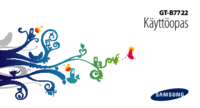



 (2 stránky)
(2 stránky) (380 stránky)
(380 stránky)







Komentáře k této Příručce